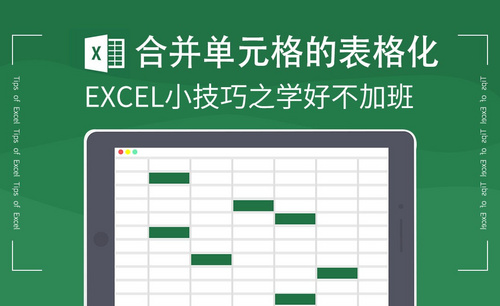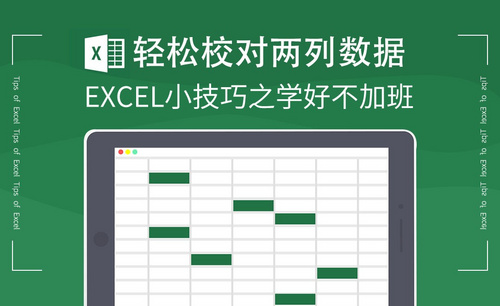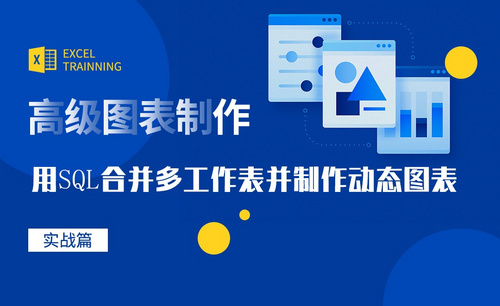excel合并
excel表格断成两页怎么合并?
Excel在办公软件中,尤其是表格制作方面的作用非常大。有时候我们做的表格出现了断页,分成了两页。但是实际情况只需要一页就够了,比如需要打印或者整理的时候,怎么将EXCEL表格断成两页后合并。EXCEL不像WORD一样简单的删除行数,缩小字体,改变文本设置,改小间距就可以解决。整体是个表格不容易进行局部改动,接下来就让小编具体讲解一下。EXCEL表格断成两页怎么合并?
操作步骤如下:
1、选择文件选项
首先如果是可以直接合并的EXCEL表格,直接删除横列就可以,如果较为复杂,打开Excel文档,找到需要合并的文件。如图所示,选择文件选项点击。
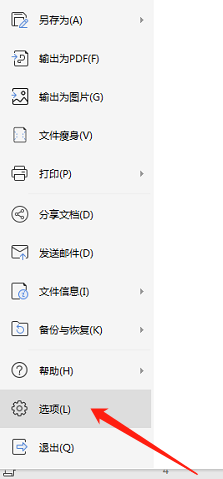
2、更改页面设置
我们可以按照打印设置的方式更改页面设置,达到合并的效果。在弹出的选项框中选择打印选项。
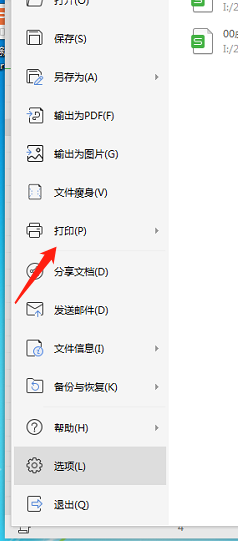
3、调整
点击页面设置。点击调整为一页高一页宽,点击确定。这一步的目的就是将断成2页的EXCEL合并成一页。根据文本的多少,还可以进行自定义设置。
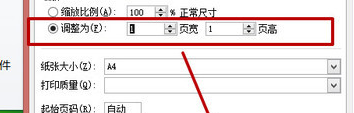
4、退出打印
如图所示,页数变成了一页。退出打印既可以得到整理好的文本。
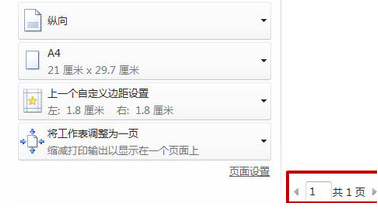
以上就是EXCEL表格断成两页怎么合并的具体操作流程,简单的操作可以解决表格的问题。希望大家勤加练习哦,多家研究,将技能吃透研究透。
本篇文章使用以下硬件型号:联想小新Air15;系统版本:win10;软件版本:EXCEL 2016。
如何让多个单独excel表合并为多个sheet?
科技发展的时代,智能化占领工作的主要地位,作为职场中人,不管你从事什么职业,基本的办公软件都要涉及,数据的展示我们常用的是excel表格,但是excel表有时候需要多个表合并在一起使用,今天我们就给大家讲一下:如何让多个单独excel表合并为多个sheet?
1.新建汇总excel。
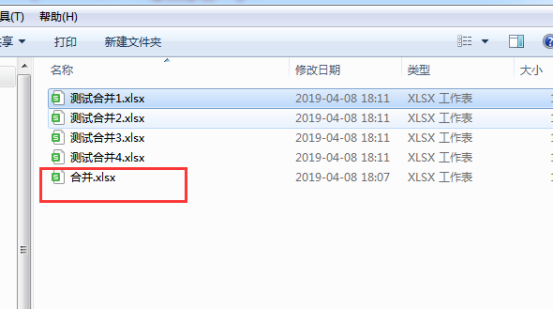
2.用excel打开工作表汇总,删除其余两个sheet,留下一个改名汇总(随意命名)。
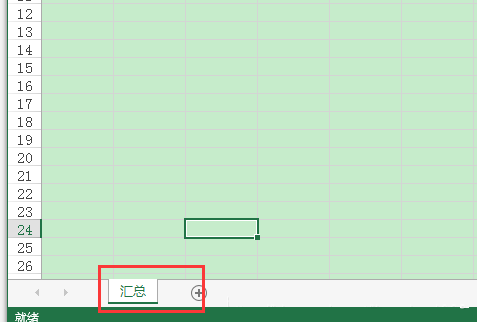
3.鼠标放在汇总sheet页,然后右键,点击查看代码(或者alt+F11--》工具栏选择视图--》代码窗口)
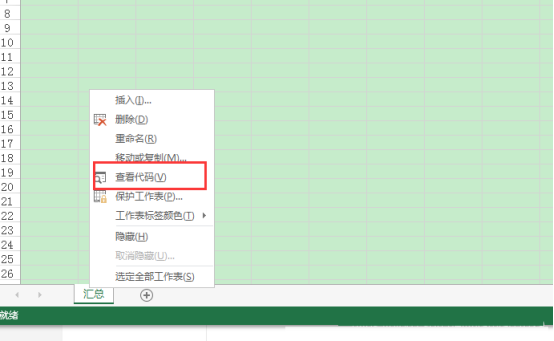
4.将以下代码复制到弹出窗口(如果excel文件是.xls,则只需要修改代码中的文件后缀即可)
Sub 工作薄间工作表合并()
Dim FileOpen
Dim X As Integer
Application.ScreenUpdating = False
FileOpen = Application.GetOpenFilename(FileFilter:="Microsoft Excel文件(*.xlsx),*.xlsx", MultiSelect:=True, Title:="合并工作薄")
X = 1
While X <= UBound(FileOpen)
Workbooks.Open Filename:=FileOpen(X)
Sheets().Move After:=ThisWorkbook.Sheets(ThisWorkbook.Sheets.Count)
X = X + 1
Wend
ExitHandler:
Application.ScreenUpdating = True
Exit Sub
errhadler:
MsgBox Err.Description
End Sub
5.工具栏点击工具--》宏--》选择工作薄间工作表合并--》运行
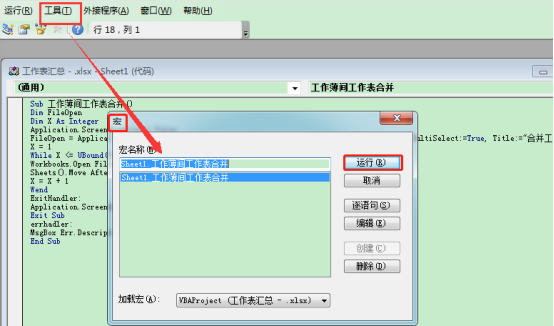
6.弹出窗口选择要合并的excel文件,打开,等待合并。
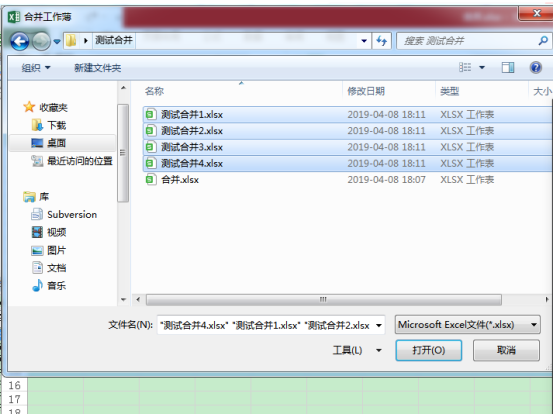
7.合并后的效果。
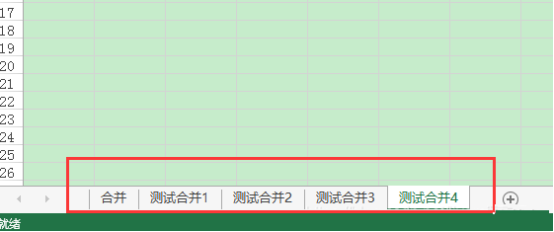
小编把如何让多个单独excel表合并为多个sheet的方法和步骤已经教给了大家,这个操作有些复杂,需要大家课后认真去练习,学会了这个操作,多个excel表之间就可以建立联系,方便应用了。
本篇文章使用以下硬件型号:联想小新Air15;系统版本:win10;软件版本:excel 2013。